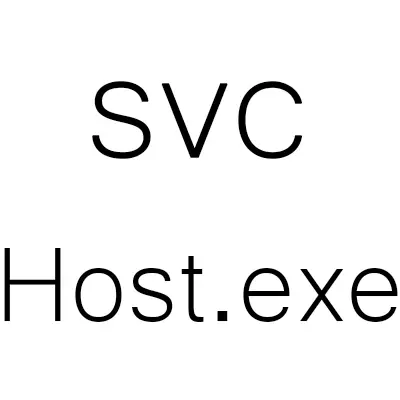
SVChostは、作業プログラムや背景アプリケーションの合理的配布を担当するプロセスで、CPUの負荷を大幅に削減できます。しかし、この作業は必ずしも正しく実行されず、重度のループによるプロセッサのコアには高すぎる可能性があります。
主な理由は、OSの故障とウイルスの侵入です。原因によって「闘争」の方法が異なる場合があります。
予防措置
なぜならこのプロセスはシステムの正しい動作にとって非常に重要です、それを使ったときに特定の注意を払うことをお勧めします。- 変更を加えず、システムフォルダ内のすべての削除をすべて削除します。たとえば、一部のユーザーはSystem32フォルダからファイルを削除しようとします。これにより、OSが完全に完了します。またので、Windowsのルートディレクトリにファイルを追加することは推奨されませんこれはまた不利な結果に当てはまる可能性があります。
- バックグラウンドでコンピュータをチェックするウイルス対策プログラムをインストールしてください。幸いなことに、無料のウイルス対策パッケージでさえ、SVChostを使用してCPU過負荷を作成しないウイルスに完全に対処しています。
- タスクマネージャを使用してSVChostプロセスからタスクを削除すると、システムの動作を中断することもできます。幸いなことに、これは最悪の場合にPCの再起動を呼び出します。これを回避するには、タスクマネージャを介してこのプロセスを処理するための特別な指示に従ってください。
方法1:ウイルスの除去
症例の50%で、SVCHOSTによるCPUの過負荷に関する問題は、ウイルスによるコンピュータ感染の結果である。ウイルスのベースが定期的に更新されている少なくともいくつかのウイルス対策パッケージがある場合は、このシナリオの確率は非常に小さいです。
しかし、ウイルスがまだ滑っている場合は、ウイルス対策の助けを借りて小切手を実行するだけで、それを取り除くのは簡単です。この記事では、完全に異なるアンチウイルスソフトウェアを持つことができます。この記事では、Comodo Internet Security Anti-Virusの例に違反します。それは無料で広がり、その機能は十分であり、ウイルスのデータベースは定期的に更新されます。これにより、最も「新鮮な」ウイルスでさえ検出することが可能になります。
この命令は次のようになります。
- アンチウイルスのメインウィンドウで、「スキャン」アイテムを見つけます。
- これでスキャンオプションを選択する必要があります。 「フルスキャン」を選択することをお勧めします。初めてコンピュータのアンチウイルスを実行した場合は、「フルスキャン」のみを選択してください。
- スキャン処理に時間がかかる場合があります。通常、それは時間のカップルを(それは、すべてのデータは、ウィンチェスターと速度を処理し、コンピュータ上の情報の量によって異なります)続きます。スキャンした後、レポートを持つウィンドウが表示されます。 (それが彼らの危険で正確に自信を持つことができない場合)は、手動で削除する必要がありますので、一部のウイルスのウイルス対策は、削除しません。これを行うには、FOUNDウイルス反対のギャラリーをチェックして、右下に、[削除]ボタンをクリックします。


方法2:OPの最適化
時間が経つにつれて、オペレーティングシステムとその安定性の動作速度は、定期的にハードドライブのレジストリやデフラグをきれいにすることが重要であるので、悪い方のために変化を受けることができます。まず、多くの場合、SVCHOSTプロセスの高負荷に役立ちます。
例えば、CCleanerの専門ソフトウェアでクリアすることができ、レジストリをきれいにしてください。このように、このプログラムのルックスで、このタスクを実行するためのステップバイステップの手順:
- で実行します。メインウィンドウでは、左側のメニューを使用して、「レジストリ」の項目に進みます。
- 次に、ウィンドウの下部にある「問題」ボタンを見つけます。その前に、残っているリスト、内のすべての項目は、チェックマークが付いていることを確認してください。
- 検索は、わずか数分かかります。検出されたすべての障害がマークされます。今すぐ右下にある表示されます「修正」ボタン、をクリックしてください。
- プログラムは、バックアップコピーを作成する必要性についてお聞きします。あなたの裁量でそれらを作ります。
- 次はあなたがエラーを修正することができ、それを通して表示されます。 、「faitがすべて」ボタンをクリックしてプログラムと密接なプログラムを待ちます。

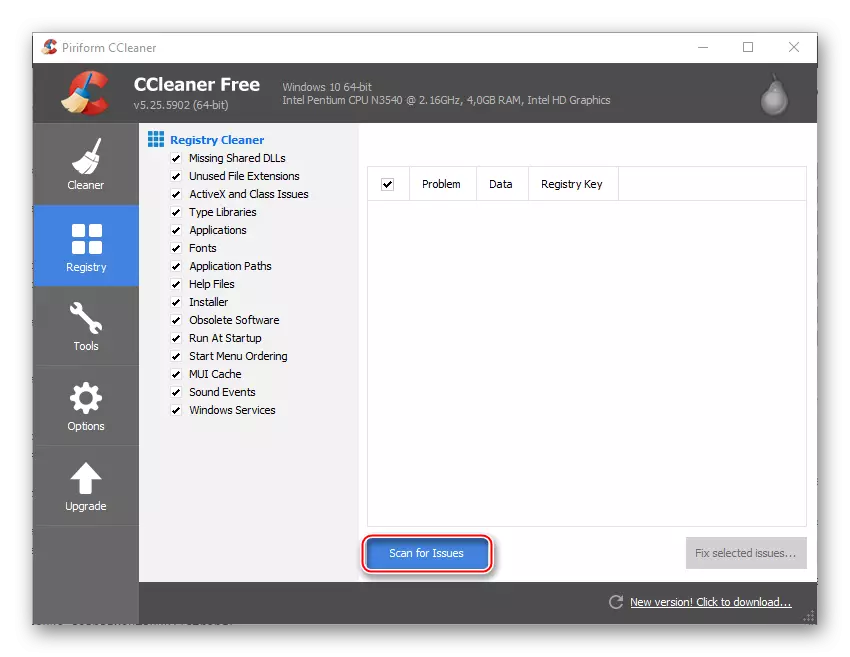

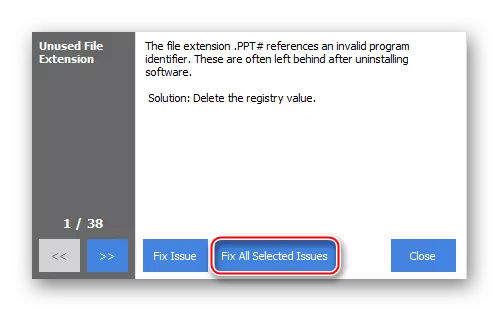
伝導性の伝導性
また、それは無視しないディスクの最適化することが望ましいです。次のようにして行われます。
- 任意のディスク上の「コンピュータ」と右クリックに移動します。次に、「プロパティ」を参照してください。
- 「サービス」(ウィンドウの上部にあるタブ)に移動します。 「最適化とディスクデフラグ」セクションの「最適化」をクリックします。
- あなたは、解析と最適化のために、すべてのディスクを選択することができます。デフラグを実行する前に、適切なボタンをクリックすることで、ディスクを分析する必要があります。手順は、(数時間)に多くの時間がかかることがあります。
- 分析が完了すると、所望のボタンを使用して最適化を開始。
- 手動でデフラグを行うにしないようにするためには、あなたは特別なモードで自動ディスクデフラグを割り当てることができます。 「パラメータの変更」に移動し、「スケジュールスケジュール」の項目を有効にします。 「頻度」フィールドでは、あなたはデフラグを行う必要がある頻度を指定することができます。


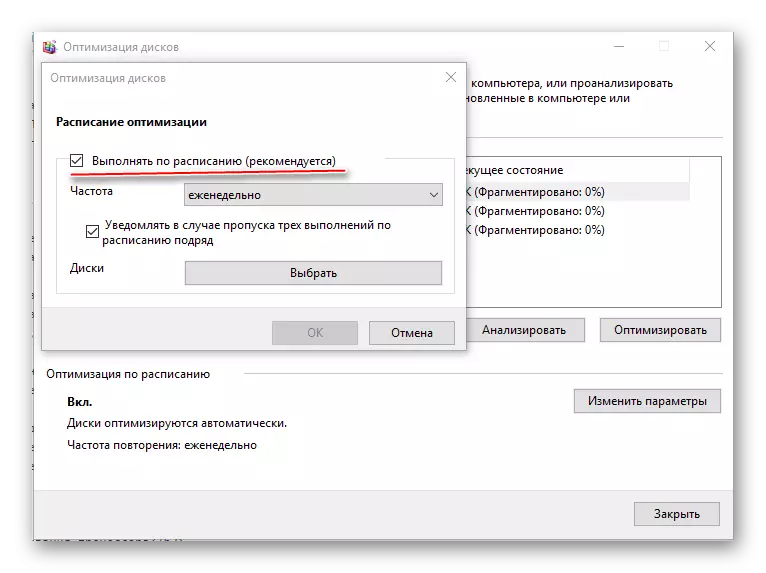
方法3:「アップデートセンター」の問題を解決します
Windowsは、7-KIから始まる、単にOSは、いくつかのアップデートを受けることを知って、ユーザを作ることによって、ほとんどの場合、「空気によって」アップデートを受け取ります。それは微々たるものである場合には、原則として、それはユーザーのために再起動すると、警告なしに、バックグラウンドで行われます。
しかし、間違って更新アップデートは、多くの場合この場合は、例外なくで、原因SVCHOSTにプロセッサのワークロードを持つ別のシステムで障害や問題を引き起こします。前のレベルにPCのパフォーマンスを返すには、次の2つのことを実行する必要があります。
- 無効に自動更新(これは、Windows 10には不可能です)。
- アップデートのロールバックを行います。
自動OSアップデートをオフにします。
- コントロールパネルに移動してから、システムとセキュリティのセクションに移動します。
- Windowsのアップデートセンターに隣接しています。
- 左側の部分には、「設定」の項目を見つけます。 「重要な更新」セクションで、「アップデートの可用性をチェックしません」を選択します。また、次の3つの項目からダニを削除します。
- すべての変更を適用し、コンピュータを再起動します。
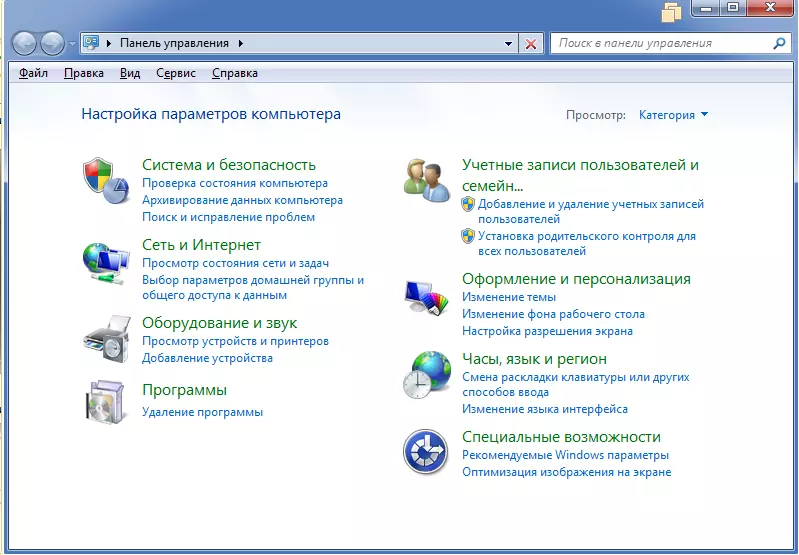

次に、あなたはOSのバックアップを使用してアップデートを正常に機能更新やロールバックを配置する必要があります。第二の選択肢があるため、推奨されます現在のバージョンのWindows下で所望の更新アセンブリは、インストール時にも困難であってもよいし、見つけることが困難です。
どのようにロールバックアップデートに:
- あなたは、Windows 10がインストールされている場合は、ロールバックは、「パラメータ」を使用して行うことができます。同じ名前のウィンドウで、「アップデートとセキュリティ」に移動し、「復元」しました。項目「元の状態に戻るコンピュータ」では、「スタート」をクリックし、再起動した後、ロールバックを待ちます。
- あなたはOSの別のバージョンを持っているか、この方法で問題が解決しない場合は、インストールディスクを使用して回復する能力を使用しています。これを行うには、(あなたがWindows 7を持っている場合は、画像も7-KIである必要があり、すなわち、ダウンロードした画像は、お使いのWindowsのためであることが重要である)、Windowsのフラッシュ・ドライブのイメージをダウンロードする必要があります。
- Windowsロゴが表示される前に、Escキーを押しまたはDELのいずれかが(コンピュータによって異なります)、PCを再起動します。メニューでは、(そこメニューで唯一のいくつかのポイントであること、およびフラッシュドライブ名は「USBドライブ」で始まりますので、それは、簡単である)あなたのUSBフラッシュドライブを選択します。
- 次に、あなたが行動を選択するためのウィンドウがあります。 「トラブルシューティング」を選択してください。
- 今、「高度なパラメータ」を参照してください。次は、「以前のアセンブリに戻る」を選択します。ロールバックが開始されます。
- それは助けをしない場合は、代わりに「前のアセンブリへの回帰」の「システムの復元」に進みます。
- そこでは、OSの保存されたバックアップを選択します。 OSが正常に動作している期間(作成日は、各コピーの反対側に示されている)の間に行われているコピーを選択することをお勧めします。
- 待ち戻る。この場合、回復手順には時間がかかる場合があります(数時間まで)。回復の過程で、いくつかのファイルが破損している可能性があります。



SVChostの作業プロセスによって引き起こされるプロセッサコアを過負荷にするという問題を取り除きます。最後の方法は何も役に立つ場合にのみリターンする必要があります。
